Tipps zur Fehlerbehebung in Studio
Tipps zur Fehlerbehebung in Studio
Wenn Sie Probleme mit Studio haben, finden Sie hier einige Tipps, die Ihnen helfen können.
Wenn das Problem, das Sie haben, nicht auf dieser Seite behandelt wird, wenden Sie sich an unser Support-Team im Customer Success Hub.
Aktualisierungen im Designer werden in Studio nicht widergespiegelt
Wenn Sie sich seit einiger Zeit nicht von Studio abgemeldet haben, müssen Sie möglicherweise den Cache Ihres Browsers löschen, um sicherzustellen, dass die neuesten Designer-Änderungen in Studio angezeigt werden. Sie können dies tun, indem Sie auf die Schaltfläche Neu laden Ihres Browsers klicken oder F5 auf Ihrer Tastatur drücken.
Studio speichert Dinge wie Modellthemen und verfügbare Attribute im Cache, um die Reaktionsgeschwindigkeit beim Bearbeiten von Widgets, Filtern und anderen Objekten zu verbessern. Wenn Sie oder ein anderer Benutzer seit der letzten Anmeldung oder dem letzten Wechsel von Designer zu Studio eine Änderung an den Daten vornehmen (z. B. Anlegen oder Löschen eines Topics in einem Modell), sollten Sie Studio in Ihrem Browser neu laden.
Keine Audiowiedergabe im Document Explorer
In einigen Fällen ist die Audiowiedergabe im Dokument-Explorer möglicherweise nicht verfügbar. Abhängig von der angezeigten Meldung kann der Grund dafür einer der folgenden sein:
- Audio außerhalb des Datumsbereichs: Das Belegdatum liegt außerhalb des in Ihrem Vertrag angegebenen Aufbewahrungszeitraums (standardmäßig 45 Tage).
- Audio nicht verfügbar: Gibt an, dass sich der Aufbewahrungszeitraum erhöht hat und das Belegdatum zwischen alten und neuen Limits liegt.
- Audio fehlt: Gibt an, dass die Audiodatei fehlt. Wir empfehlen Ihnen, sich an zu wenden, Qualtrics Support um herauszufinden, warum.
E-Mail zum Zurücksetzen des Kennworts nicht erhalten
Wenn Sie nicht umgehend eine E-Mail erhalten, nachdem Sie ein Zurücksetzen des Passworts angefordert haben, überprüfen Sie Ihren Spam-Ordner. Wir empfehlen außerdem, Folgendes hinzuzufügen: no-reply@clarabridge.com auf Ihre Liste der sicheren Absender.
Anmeldeprobleme im Zusammenhang mit dem Anwendungswechsel
Wenn bei einem Benutzer beim Zugriff auf die letzte Anwendung, mit der er gearbeitet hat, Anmeldeprobleme auftreten, kann es hilfreich sein, seinen letzten Anwendungsstatus zu löschen.
Löschen des letzten Anwendungsstatus eines Benutzers
- Melden Sie sich bei Studio an.
- Klappen Sie das Benutzeravatar-Menü in der oberen rechten Ecke auf.
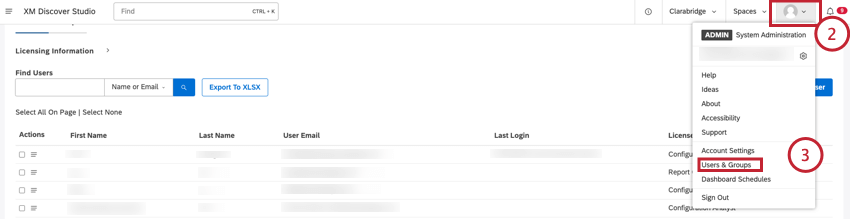
- Auswählen Benutzer & Gruppen.
- Wählen Sie auf dem Bild Benutzer & Gruppen wählen Sie die Registerkarte Benutzer Registerkarte.
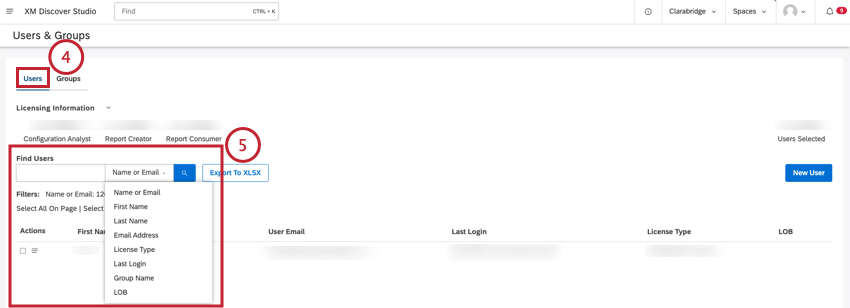
- Verwenden Sie die Benutzer suchen um den Benutzer zu finden, bei dem Anmeldeprobleme auftreten.
- Klappen Sie das Aktionsmenü weiter dem Benutzerkonto auf.
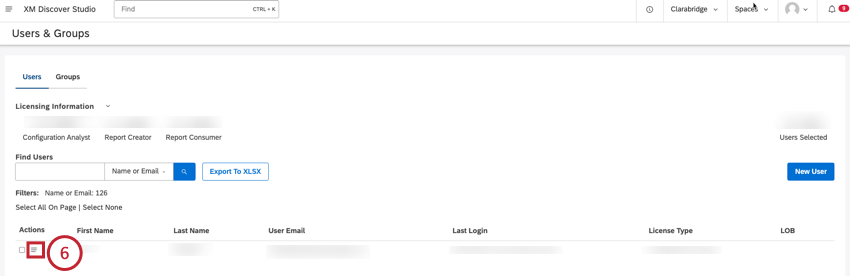
- Auswählen Bearbeiten.
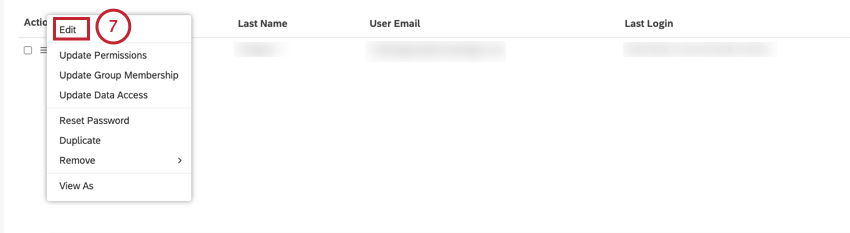
- Klicken Sie auf das Symbol Letzten Anwendungsstatus löschen unten auf dem Bild Benutzerdetails Fenster.
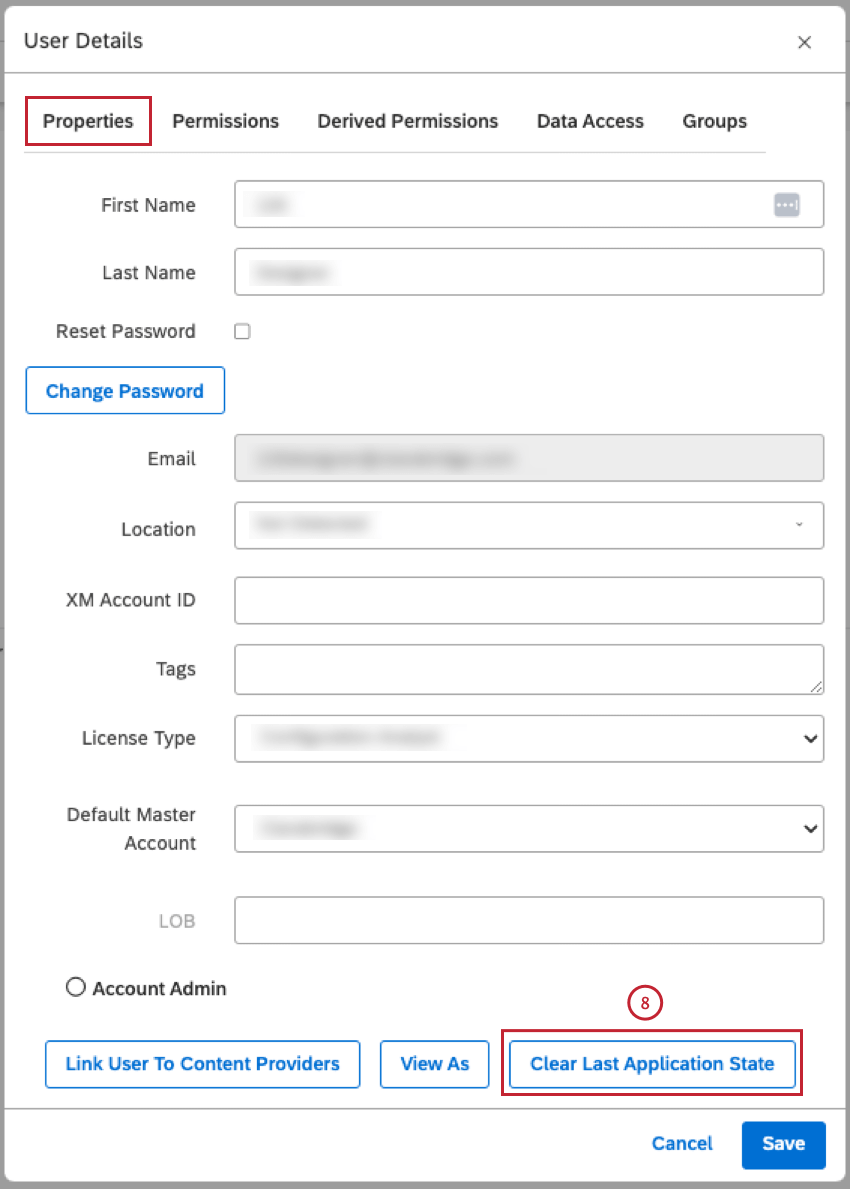
Eingebettetes Widget wird nicht in externem Tool angezeigt
Wenn ein eingebettetes Widget nicht im externen Tool angezeigt wird, sondern in Studio funktioniert, führen Sie die folgenden Schritte zur Fehlerbehebung aus:
- Hinzufügen Netto Domäne auf die Erlaubtliste Ihres Browsers.
- Werbeblocker ausschalten oder akzeptieren Netto in Ihrem Werbeblocker.
- Aktivieren Sie Drittanbieter-Cookies in Ihrem Browser, da Studio als Drittanbieter fungiert, wenn Sie Widgets in eine andere Anwendung einbetten.